Как настроить WiFi роутер через ADSL модем
Опубликовано: 05.11.2017

Подключение оборудования
Для корректной установки оборудования требуется не только ADSL-модем, но и целый ряд других устройств, без использования которых не получиться осуществить подключение к ПК и телефонной линии. В первую очередь речь идет о сплиттере и сетевой карте, которая нужна для передачи данных между компьютером и модемом.
Сплиттер нужен для одновременного подключения к линии телефонного аппарата и модема.
Обычно в сплиттере имеется несколько гнезд:
Line (телефонная линия). Modem (для подключения модема). Phone (для подключения телефона).Порядок подключения оборудования используется следующий:
С помощью патч-корда соединяется модем и сетевая карта на компьютере. Посредством обычного телефонного кабеля модем соединяется с разъемом «Modem» на сплиттере. Телефон подключается к разъема «Phone» на сплиттере.
После инсталляции перечисленного оборудования можно переходить к настройке ADSL-модема. В большинстве случаев все сетевые устройства настраиваются по одному принципу с незначительными изменениями, связанными с требованиями провайдеров.
Настройка модема
ADSL-модем может работать в двух режимах – «bridge» и «router». Первый идеально подходит, если вы используете для выхода в интернет один компьютер.
Режим «router» устанавливается при необходимости вывода в сеть двух или более машин.
Чтобы получить доступ к интерфейсу модема, нужно указать параметры протокола TCP/IP:
Откройте список имеющихся соединений и найдите подключение по локальной сети. Зайдите в его свойства. На вкладке «Общие» в поле «Компоненты» выделите строку «Протокол TCP/IPv4» и кликните по кнопке «Свойства». Отметьте пункт «Использовать следующий адрес» и пропишите значения, как указано на скриншоте (они могут отличаться в зависимости от провайдера).
После выполнения указанных действий вы сможете соединиться с модемом, чтобы изменить его конфигурацию.
Как настроить WIFI роутер через ADSL модем
Один из самых распространенных способов подключения на сегодняшний день – при помощи модема ADSL-типа. Настройка данного устройства не представляет собой ничего сложного, достаточно лишь иметь минимальное представление о принципе его работы, а также владеть компьютером на уровне пользователя.
Некоторые нюансы все же имеются. Они различаются в зависимости от провайдера, так как параметры подключения к каждому могут существенно разниться. Некоторые могут присваивать своим клиентам статические IP-адреса, также могут иметься различные другие особенности настройки. Многие пользователи желают настроить работу интернета через связку провайдер->ADSL-модем->Wi-Fi-роутер. Для создания подключения в режиме моста уже должны иметься некоторые навыки настройки сетевого оборудования. Так как настройку такого рода выполнить не так просто.
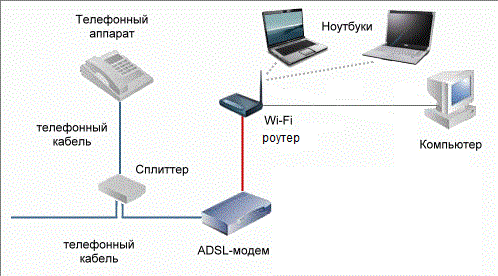
Фото: схема подключения
Подключение оборудования (ADSL-модема, Wi-Fi-роутера)
Для подключения ADSL-модема необходимо наличие не только самого устройства, но и других деталей. Без них подключение к ПК и телефонной линии будет невозможно. Понадобится сетевая карта и сплиттер. Сетевая карта необходима для передачи данных между модемом и ПК. Сплиттер понадобится для других целей. Даже когда ADSL- модем подключен к интернету, телефонная линия доступна для звонков. Поэтому чаще всего используется сплиттер, он позволяет подключить к телефонной линии одновременно и модем, и обычный телефонный аппарат.

Фото: модем, сплитер, телефон
В сплиттере имеется несколько гнезд. Чаще всего это:
line (для подключения телефонной линии); modem (подключается модем); phone (для подключения телефонного аппарата).Подключение модема к ПК и телефонной линии выполняется в следующем порядке:
сетевой кабель подсоединяется одним концом к модему, вторым – к разъёму на сетевой карте ПК; модем соединяется с гнездом на сплиттере при помощи обычного телефонного кабеля (над гнездом имеется надпись «Modem»); все остальные устройства подключаются к линии только через сплиттер, в противном случае сторонние устройства будут вносить помехи в работу.
Фото: подключение к модему
❶ Как настроить модем в 2018 году 🚩 как настроить роутер через модем 🚩 Ремонт и сервис
Вам понадобится
- патч-корд; - свитч.Инструкция
Основной недостаток описываемой модели маршрутизатора заключается в наличие всего лишь одного LAN-канала. Если вам необходимо подключить к устройству несколько компьютеров, приобретите сетевой концентратор. Выберите свитч с ненастраиваемыми портами.
Подключите DSL-порт маршрутизатора к телефонной линии, используя сплиттер в качестве переходника. Теперь соедините патч-корд, входящий в комплектацию сетевого оборудования к каналу LAN.
Второй конец сетевого кабеля соедините с нужным портом свитча. Подключите к сетевому концентратору персональные компьютеры. Для этого также необходимо использовать сетевые кабели с прямым обжимом коннекторов.
Подключите маршрутизатор и свитч к сети переменного тока. Включите оба устройства и компьютеры. Выберите ПК, с которого будет выполняться настройка маршрутизатора. Запустите на этом компьютере интернет-барузер.
Введите в url-поле программы 192.168.1.1 и нажмите клавишу Enter. В появившееся окно авторизации введите слово admin в доступные поля. Нажмите кнопку Login.
Откройте меню WAN и настройте подключение к серверу провайдера. Для этого выберите протокол передачи данных PPtP или PPPoE. Введите данные, которые вам предоставили при заключении договора на оказание услуг доступа в сеть. Не забудьте поставить галочку рядом с пунктом DSL Auto connect.
Активируйте функцию Enable Fullcone NAT. Поставьте флажок возле параметра Bridge Frames Between WAN and Local. Нажмите кнопку Next. В следующем меню введите значение IP-адреса для маршрутизатора.
Активируйте пункт Enable DHCP Server. В поле Start IP Address введите 192.168.1.2, а поле End IP Address заполните цифрами значением 192.168.1.254. Нажмите кнопку Next и сохраните настройки. Перезагрузите маршрутизатор.
В настройках сетевых адаптеров компьютеров активируйте автоматическое получение IP-адреса.
ASUS-роутер: настройка по шагам. Инструкция по настройке роутера ASUS
Для создания домашней сети понадобится роутер. Замечено, что большую часть покупателей интересует WiFi-роутер ASUS. Планируя его приобрести, необходимо уточнить требуемые характеристики у провайдера, а также определиться, какие дополнительные функции вам понадобятся. Выбирая те или иные опции, помните, что они нуждаются в настройке.


Сетевые технологии заняли прочные позиции во всех сферах жизни. Компания ASUS занимает не последнее место на рынке оборудования для создания сетей. Роутеры этой марки считаются одними из самых надежных и простых в использовании. Наиболее распространенными моделями для дома являются:
ASUS WL-500W; ASUS WL-330N; ASUS RT-N66W; ASUS RT-N53; ASUS RT-N18U; ASUS RT-N16; ASUS RT-N15; ASUS RT-N12; ASUS RT-N10; ASUS RT-G32.Сравнение технических характеристик поможет вам выбрать подходящую модель маршрутизатора ASUS. "Вай-фай"-роутер этой марки с самыми простыми функциями стоит недорого. Разнообразие внешних характеристик не должно вас смущать. Зачастую это просто оригинальный корпус, в который помещен стандартный роутер ASUS. Отзывы других покупателей могут указать на наиболее выгодное предложение.


Если роутер предоставляет провайдер, то необходимые настройки уже установлены. Для владельцев полезно знать, где и какие кнопки располагаются, как работает ASUS-роутер.
Настройка в этом случае не составит труда. Основная часть роутеров для дома обладает следующими внешними интерфейсами:
Сброс настройки – кнопка Reset. Для сброса настройки роутера и возврата к стандартной нажмите тоненьким предметом (стилусом, иголкой, грифелем карандаша) на эту кнопку, утопив ее вглубь корпуса, но не слишком сильно. Кнопка включения – отключает и включает питание устройства, понадобится для перезагрузки роутера в случае его зависания. Если сеть замедлила работу или перестала функционировать, отключите питание роутера на минуту-другую, а затем запустите устройство снова. Разъем питания – к нему подключается блок питания устройства. Порт WAN (internet) – сюда вставляется интернет-кабель. Порты LAN (1-4) – для подсоединения к интернету различных устройств через провод: компьютеров, ноутбуков, телевизоров, приставок. WPS – предназначен для автоматического подключения к Wi-Fi, требует специальной настройки на компьютере. USB-порт – позволяет подключать к роутеру дополнительные устройства: модем, накопители памяти или принтер. Таким портом оснащен почти каждый ASUS-роутер. Настройка 3G-модема - это тема отдельной статьи. Антенны - в зависимости от модели их может быть от одной до трех.Как подключить adsl модем к wifi роутеру?
Перед тем, как подключить adsl модем к wifi роутеру, следует удостовериться в том, что модем корректно настроен, и способен обеспечивать стабильное интернет-подключение.

Вам также потребуются данные для авторизации — они указаны в копии договора, заключённого с провайдером.
Кроем того, вам понадобится перекрёстный кабель типа «витая пара». Такой шнур входит в состав поставки большинства роутеров .
Он имеет небольшую длину и заканчивается с обоих концов штекером RJ-45, напоминающим телефонный коннектор.

Если у вас не оказалось кабеля — его можно легко приобрести в компьютерном магазине. Специалисты такой шнур часто называют «патч-корд». Для обеспечения помехозащищенности (которая способствует повышению скорости передачи данных ) следует выбирать кабель как можно меньшей длины (0.5—1 м). Цена патч-корда составляет 100—200 рублей.
Итак, для подключения wifi роутера через adsl модем ростелеком вам понадобится непосредственно ADSL модем, Wi-Fi маршрутизатор и соединительный патч-корд.
О настройке классического adsl модема/ wifi роутера ростелеком подробно расписано в статьях подключение модема Sagemcom f@st 2804и настройка модема zte zxhn h108n .
Если у вас возникли трудности при настройке adsl модема, вы всегда можете задать нам вопрос в комментариях к данной статье или с помощью специального сервиса вопрос/ответ .



